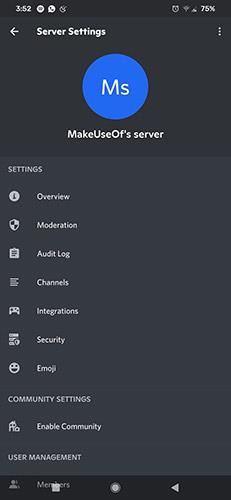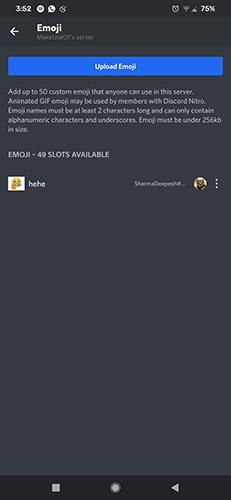Как гласит старая поговорка, каждая картинка стоит тысячи слов. Хотя слова в текстовом разговоре, безусловно, являются отличным способом общения, визуальные средства, такие как смайлы, изображения и наклейки, могут помочь вам передать свои эмоции.
В отличие от других коммуникационных платформ, Discord позволяет пользователям добавлять и использовать новые смайлы в чатах. Вот полное руководство о том, как загрузить собственные смайлы, чтобы оживить разговоры в Discord.
Добавьте смайлы на сервер Discord
Пользователи с бесплатными учетными записями могут загружать изображения только в виде смайлов, а пользователи Discord Nitro могут добавлять анимированные смайлы. Пользователи без учетной записи Nitro получают только 50 бесплатных смайлов, то есть одновременно может быть только 50 смайлов.
Загрузите смайлы на сервер с помощью настольного/веб-приложения Discord.
Чтобы загрузить смайлики на сервер с помощью настольного/веб-приложения Discord:
1. Перейдите в настройки сервера , щелкнув небольшой значок меню рядом с именем сервера. Затем выберите «Эмодзи» на левой боковой панели и нажмите «Загрузить смайлы» , чтобы продолжить.
2. Выберите изображение или файл GIF с помощью браузера файлов, и Discord автоматически добавит смайлик. Discord по умолчанию использует имя загруженного файла в качестве имени смайлика.
Чтобы добавить смайлы с помощью приложения Discord для смартфона, перейдите в настройки сервера и нажмите «Эмодзи». Затем нажмите кнопку «Загрузить эмодзи» и выберите медиафайл, чтобы продолжить.
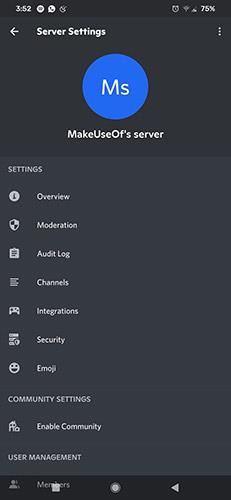
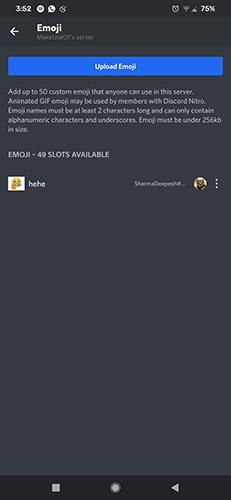
Discord загрузит файл и подтвердит, хотите ли вы его загрузить. У вас также есть возможность обрезать изображение здесь. Нажмите «Загрузить», чтобы завершить добавление смайлов на сервер .
Ниже приведены требования для загрузки смайлов:
1. Размер изображения должен быть меньше 256 КБ.
2. Имена эмодзи должны иметь длину не менее двух символов.
3. Имена эмодзи могут содержать только буквенно-цифровые символы и символы подчеркивания.
4. Для анимированных смайлов требуется учетная запись Discord Nitro.
Лучше выражайте свои эмоции с помощью смайлов
Discord — идеальная платформа управления группами для частных лиц и организаций. В Discord вы можете настраивать роли, создавать новые текстовые и голосовые каналы, добавлять новые смайлы и многое другое. Хотя другие приложения для общения также предлагают аналогичные функции, Discord остается лучшим вариантом среди всех приложений для общения.
Помимо смайлов, Discord также позволяет пользователям создавать собственные стикеры для своих серверов. Обратите внимание, что вам понадобится учетная запись Nitro, чтобы иметь возможность добавлять стикеры на свой сервер.
Надеюсь, вы добьетесь успеха.